素描效果!利用ps濾鏡把鞋子轉為素描效果教程。
時間:2024-03-07 13:31作者:下載吧人氣:39
本文介紹如何用Photoshop的濾鏡將一張實物照片處理成素描特效,其實最重要的步驟就是用照亮邊緣濾鏡快速把圖片轉為線條效果,后期只需要去色,反相再添加一些細節即可。
原圖與處理后特效如下。


1、打開素材圖片,把背景圖層復制一層,選擇菜單“濾鏡 > 風格化 > 照亮邊緣”。

2、參數設置如下圖。
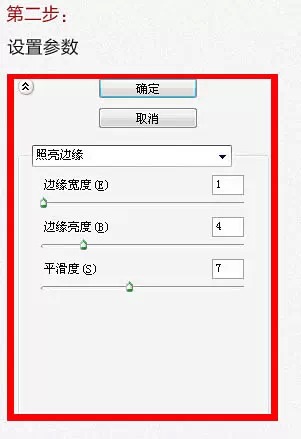
3、確認設置,注意描邊線條不能太粗。

4、按Ctrl + Shift + U 去色,按Ctrl + I 反相。

5、加上裝飾元素,完成最終效果。

標簽Aosean,ps照片處理,效果教程,怎么ps照片,ps照片

網友評論